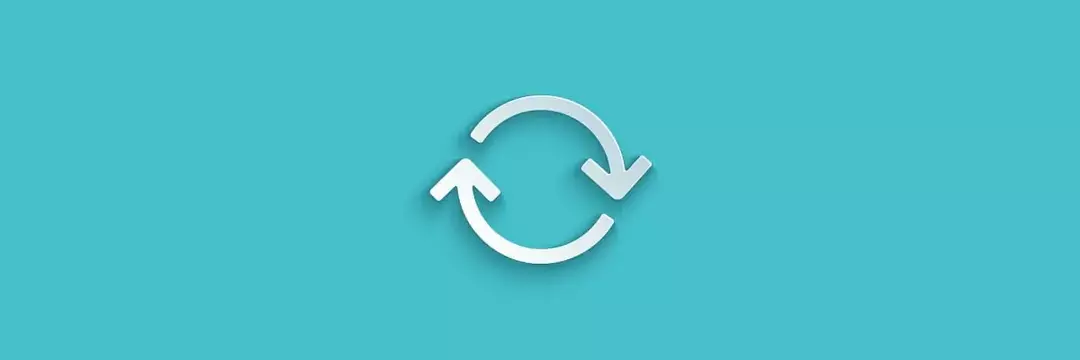Zlonamjerni softver ili virusni napadi mogu uzrokovati ovu pogrešku
- Ako ste dobivali kodove pogrešaka aplikacije Repux.exe, a čini se da ne znate uzrok ili koji popravak primijeniti, vjerojatno smo to obradili u našem članku.
- Jedan od glavnih razloga za ovu pogrešku su neispravne ili oštećene sistemske datoteke, do kojih može doći zbog sukobljenih programa.
- SFC/DISM skeniranja dokazana su alternativa za rješavanje ovog problema bez podešavanja postavki sustava.

xINSTALIRAJTE KLIKOM NA PREUZMI DATOTEKU
Ovaj softver će popraviti uobičajene računalne pogreške, zaštititi vas od gubitka datoteka, zlonamjernog softvera, kvara hardvera i optimizirati vaše računalo za maksimalne performanse. Riješite probleme s računalom i uklonite viruse sada u 3 jednostavna koraka:
- Preuzmite Restoro PC Repair Tool koji dolazi s patentiranim tehnologijama (dostupan patent ovdje).
- Klik Započni skeniranje kako biste pronašli probleme sa sustavom Windows koji bi mogli uzrokovati probleme na računalu.
- Klik Popravi sve za rješavanje problema koji utječu na sigurnost i performanse vašeg računala.
- Restoro je preuzeo 0 čitatelja ovog mjeseca.
Dobivate li RepUx.exe – pogreška aplikacije: aplikacija se nije mogla ispravno pokrenuti (0xc0000022), a čini se da ne znate uzrok ili koje rješenje primijeniti?
Ne morate se brinuti jer će vam ovaj članak pružiti pojednostavljene korake o tome kako popraviti ovaj i slične kodove pogrešaka aplikacije, kao što je Greška Citrix ceip.exe.
Što uzrokuje kodove pogrešaka aplikacije RepUx.exe?
Pogreška aplikacije RepUx.exe jedna je od najčešćih pogrešaka s kojima se susreću korisnici obrambenog senzora čađe.
Prema našem istraživanju, sljedeći su neki od najčešćih razloga za pogrešku aplikacije RepUx.exe:
- Oštećene sistemske datoteke – Neke neophodne sistemske datoteke možda su oštećene ili oštećeni zbog sukobljenih programa.
- Nedostaju DLL datoteke – The Nedostaje DLL datoteka tijekom ažuriranja sustava ili softvera ili putem zlonamjernih programa, što uzrokuje kod pogreške RepUx.exe.
- Vaše računalo je zaraženo virusima ili zlonamjernim softverom – Kada vaše računalo je zaraženo virusima, može utjecati na izvedbu, au drugim slučajevima to uzrokuje kvar programa.
- Prava pristupa vašeg računala nisu ispravno postavljena – Ova se pogreška također može pokrenuti kada je Windows aplikacija ne može pristupiti drugim datotekama koji su neophodni da bi funkcionirao.
Sada kada znate neke od mogućih razloga koji stoje iza pogreške aplikacije RepUx.exe, nastavimo s time kako možete riješiti ovaj problem.
Kako mogu popraviti kodove pogrešaka aplikacije RepUx.exe u sustavu Windows?
Prije svega isprobajte ove brze postupke:
- Ponovno pokrenite računalo za automatsko rješavanje svih osnovnih problema s računalom.
- Isključite sve aplikacije trećih strana za pokretanje koje mogu ometati Windows procese.
- Izvršite potpuno skeniranje vašeg sustava. Možete provjeriti naš detaljan članak na kako pokrenuti potpuno skeniranje sustava pomoću programa Windows Defender za dodatne informacije.
Ako ovi ne uspiju ništa promijeniti, nastavite s ovim podešavanjima u nastavku.
1. Izuzmi put iz Windows Defendera
- Kliknite lijevom tipkom miša na Početak tipka, tip sigurnost prozora, i kliknite Otvoren.
- Odaberite Zaštita od virusa i prijetnji i kliknite na Upravljanje postavkama.

- Klik Dodajte ili uklonite izuzetke.

- Zatim kliknite +Dodaj izuzeće.

- Odaberite sljedeće staze:
C:\Program Files\Confer\C:\ProgramData\CarbonBlack\C:\Windows\System32\drivers\ctifile.sys - Zatvorite sigurnosni prozor sustava Windows i provjerite i dalje postoji problem.
Najbolji način je dodati datoteke senzora Carbon Black Cloud na popis isključenja programa Windows Defender. Stoga niti jedna od njegovih aktivnosti ili komponenti neće biti označena kao zlonamjerna za vaše računalo.
2. Pokrenite SFC i DISM skeniranje
- Desnom tipkom miša kliknite Početak tipka, tip cmd, i kliknite Pokreni kao administrator.
- Pritisnite Unesi nakon što upišete cmd liniju ispod:
sfc/scannow
- Pričekajte završetak procesa (može potrajati).
- Zatim pokrenite sljedeću naredbu:
DISM /Online /Cleanup-Image /RestoreHealth
- Ponovno pokrenite računalo nakon zatvaranja naredbenog retka.
SFC skeniranje je alat naredbenog retka koji temeljito provjerava vaš sustav za potencijalno oštećene datoteke. Ako je SFC alat ne radi, razmislite o izvođenju DISM skeniranja.
Izbjegavajte prekidanje procesa skeniranja. Kada DISM skeniranje završi, provjerite je li problem riješen.
Također imate automatsku alternativu za korištenje ovdje koja je namjenski alat, kao što je Restoro, koji pokreće potpuno skeniranje vašeg računala i zatim nastavlja zamjenjivati sve oštećene komponente zdravim dijelovima iz svoje baze podataka.
3. Provjerite svoja dopuštenja
- pritisni Windows + E ključevi za otvaranje File Explorer.
- Desnom tipkom miša kliknite na problematični direktorij (RepUx.exe) dostupan na Moj PC i izabrati Svojstva iz izbornika.

- Zatim idite na Sigurnost karticu i kliknite na Uredi dugme.

- Odaberite svoje korisničko ime s popisa i potvrdite okvir pored Potpuna kontrola ispod Dopusti stupac u Odjeljci dopuštenja.

- Zatim kliknite u redu.
Ovaj popravak jedan je od najjednostavnijih. Međutim, ako ne možete pronaći svoje korisničko ime na popisu, morat ćete dodajte ga ručno a zatim promijenite njegove dozvole.
- AWS S3 prenesena datoteka se ne prikazuje: 5 načina da to popravite
- Gdje je Chkdsk lokacija datoteke zapisnika u sustavu Windows i kako je pregledati?
- Alat Software Reporter Visoko korištenje CPU-a: 5 načina da to popravite
- Verzija. DLL: Što je to i kako ga popraviti ako nedostaje
- Pogreška 1005 Pristup odbijen: 9 jednostavnih metoda za zaobilaženje
Ako imate bilo kakvih pitanja ili prijedloga o tome kako popraviti kodove pogrešaka aplikacije RepUx.exe u sustavu Windows, nemojte se ustručavati koristiti odjeljak s komentarima.
Još uvijek imate problema? Popravite ih ovim alatom:
SPONZORIRANO
Ako gornji savjeti nisu riješili vaš problem, vaše računalo može imati dublje probleme sa sustavom Windows. Preporučujemo preuzimajući ovaj alat za popravak računala (ocijenjeno Sjajno na TrustPilot.com) kako biste im se jednostavno obratili. Nakon instalacije jednostavno kliknite Započni skeniranje i zatim pritisnite na Popravi sve.